Bạn đang đau đầu vì chiếc laptop ngày càng ì ạch, thông báo “Ổ C bị đầy” cứ hiện lên liên tục? Đừng lo lắng! Bài viết này sẽ giúp bạn “giải cứu” chiếc máy tính của mình một cách nhanh chóng và hiệu quả nhất!
Chúng ta sẽ cùng nhau tìm hiểu nguyên nhân khiến ổ C – “trái tim” của hệ điều hành Windows – bị đầy và những cách giải phóng dung lượng cực kỳ đơn giản mà hiệu quả.
Ổ C bị đầy do đâu?
Ổ C bị đầy là tình trạng thường gặp, đặc biệt là với những ai thường xuyên sử dụng máy tính để làm việc và giải trí. Dưới đây là một số “thủ phạm” phổ biến:
Cài đặt quá nhiều phần mềm: Việc cài đặt tràn lan phần mềm, đặc biệt là những ứng dụng nặng như game, phần mềm đồ họa… sẽ chiếm dụng một dung lượng khổng lồ trên ổ C.
“Bỏ quên” thùng rác: Nhiều người dùng thường có thói quen xóa file nhưng quên dọn dẹp thùng rác (Recycle Bin). Điều này khiến các file đã xóa vẫn âm thầm “nằm vùng” và chiếm dụng dung lượng ổ cứng.
File rác, file tạm “sinh sôi” quá nhiều: Trong quá trình hoạt động, máy tính sẽ tạo ra rất nhiều file tạm (temp file) và file rác. Nếu không được dọn dẹp thường xuyên, chúng sẽ “tích tiểu thành đại”, khiến ổ C nhanh chóng bị đầy.
Virus tấn công: Virus có thể xâm nhập và tự nhân bản trên ổ C, chiếm dụng dung lượng và gây ảnh hưởng nghiêm trọng đến hiệu năng hoạt động của máy tính.
File update của Windows “quá tải”: Mỗi lần cập nhật, Windows sẽ tải về các file cài đặt mới và lưu trữ trên ổ C. Tuy nhiên, sau khi cập nhật, những file này thường không tự động xóa đi, dẫn đến tình trạng lãng phí dung lượng.
 Laptop Back to School
Laptop Back to School
Hình ảnh minh họa ổ cứng SSD
“Giải cứu” ổ C với những cách giải phóng dung lượng đơn giản
1. Dọn dẹp thùng rác (Recycle Bin)
Đây là việc đơn giản nhất bạn nên làm thường xuyên để “giải phóng” ổ C.
Cách thực hiện:
- Click chuột phải vào biểu tượng Recycle Bin trên màn hình.
- Chọn Empty Recycle Bin.
2. Gỡ bỏ phần mềm không cần thiết
Hãy xem xét và gỡ bỏ ngay những phần mềm, ứng dụng bạn không còn sử dụng hoặc ít dùng đến để giải phóng dung lượng ổ cứng.
Cách thực hiện:
- Mở Control Panel.
- Chọn Programs and Features.
- Click chuột phải vào phần mềm muốn gỡ bỏ và chọn Uninstall.
3. Xóa file tạm thời (temp file)
Bạn có thể xóa file tạm thời bằng cách:
- Nhấn tổ hợp phím Windows + R.
- Nhập %temp% vào hộp thoại Run và nhấn Enter.
- Chọn tất cả các file trong thư mục temp (nhấn Ctrl + A) và nhấn Delete.
4. Xóa bộ nhớ cache trình duyệt
Bộ nhớ cache (cache) giúp trình duyệt web tải trang nhanh hơn. Tuy nhiên, nếu cache quá nhiều sẽ chiếm dụng dung lượng ổ cứng.
Cách thực hiện:
Mỗi trình duyệt web sẽ có cách xóa cache khác nhau. Bạn có thể tìm kiếm hướng dẫn chi tiết trên Google với từ khóa “cách xóa cache + tên trình duyệt”.
5. Xóa file trùng lặp
Sử dụng phần mềm dọn dẹp máy tính như CCleaner để tìm và xóa các file trùng lặp trên ổ C.
6. Xóa file trong thư mục Downloads
Thư mục Downloads thường là nơi chứa các file tải về từ Internet. Hãy thường xuyên kiểm tra và xóa những file không cần thiết trong thư mục này.
7. Xóa file cập nhật của Windows Update
- Mở Settings.
- Chọn Update & Security.
- Chọn Windows Update.
- Chọn View update history.
- Chọn Uninstall updates.
- Chọn bản cập nhật muốn gỡ bỏ và làm theo hướng dẫn.
8. Sử dụng lưu trữ ngoài
- Ổ cứng gắn ngoài: Cung cấp dung lượng lưu trữ lớn, cho phép bạn thoải mái lưu trữ dữ liệu mà không lo đầy ổ C.
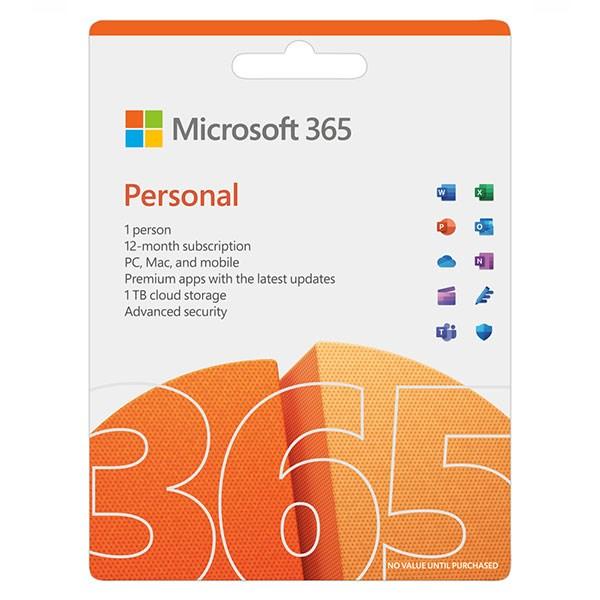 Ổ cứng di động
Ổ cứng di động
Hình ảnh minh họa ổ cứng di động
- Lưu trữ đám mây (cloud storage): OneDrive, Google Drive, Dropbox… là những dịch vụ lưu trữ đám mây phổ biến, cho phép bạn lưu trữ dữ liệu trực tuyến và truy cập từ bất kỳ đâu có kết nối Internet.
9. Xóa Delivery Optimization Files
- Click chuột phải vào ổ đĩa C.
- Chọn Properties.
- Trong mục General, chọn Disk Cleanup.
- Tích chọn Delivery Optimization Files.
- Nhấn OK.
10. Sử dụng tính năng Disk Cleanup
- Thực hiện 3 bước đầu tiên như cách xóa Delivery Optimization Files.
- Tại bước 4, tích chọn vào các loại file bạn muốn xóa (ví dụ: Downloaded Program Files, Temporary Internet Files…).
- Nhấn OK.
11. Tắt tính năng Hibernate
- Chọn biểu tượng mũi tên lên trên thanh taskbar.
- Click chuột phải vào biểu tượng pin.
- Chọn Power Options.
- Chọn Choose what the power button do.
- Chọn Change settings that are currently unavailable.
- Bỏ tích Hibernate.
- Chọn Save changes.
12. Xóa tài khoản Windows không sử dụng
- Mở Settings.
- Chọn Accounts.
- Chọn Family & other users.
- Tại mục Other users, chọn tài khoản muốn xóa.
- Chọn Remove.
13. Quét và diệt virus cho máy tính
Luôn cập nhật phần mềm diệt virus và quét toàn bộ hệ thống thường xuyên để loại bỏ virus, bảo vệ máy tính và giải phóng dung lượng ổ cứng.
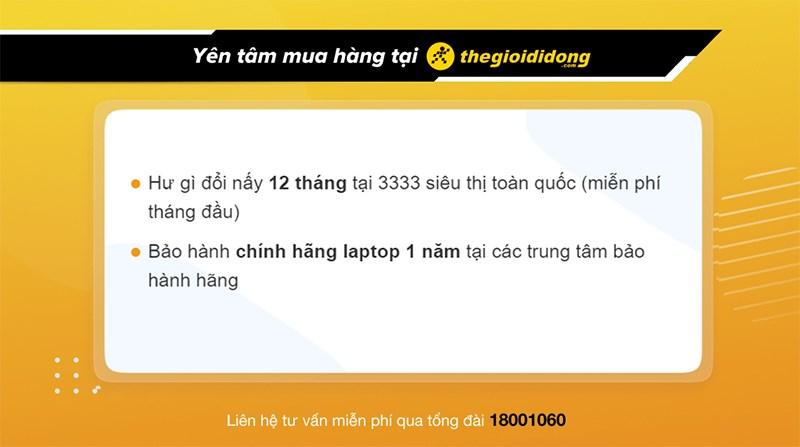 Chính sách bảo hành laptop tại Thế Giới Di Động
Chính sách bảo hành laptop tại Thế Giới Di Động
Hình ảnh minh họa laptop
Kết luận
Ổ C bị đầy là vấn đề thường gặp, nhưng bạn hoàn toàn có thể tự mình khắc phục bằng những cách đơn giản đã được trình bày trong bài viết. Hãy áp dụng ngay để “giải cứu” chiếc máy tính của mình và nâng cao hiệu suất làm việc nhé!